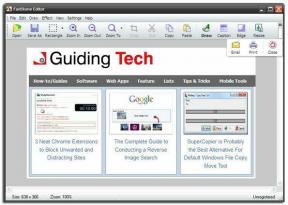Ištaisykite „Windows 10“ klaidą, kuri netvarkoma pertraukimo išimties
Įvairios / / November 28, 2021
Pertraukimo išimtis netvarkoma mėlynojo ekrano klaidos dažniausiai atsiranda dėl sugadintų arba pasenusių tvarkyklių, sugadinto „Windows“ registro ir kt. Na, o kai atnaujinate „Windows“, tai yra dažniausiai pasitaikanti mėlyno ekrano klaida, su kuria susiduria naudotojas.
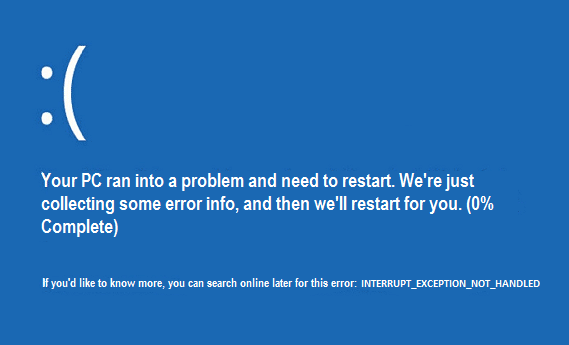
INTERRUPT_EXCEPTION_NOT_HANDLED BSOD klaida gali atsirasti įdiegus naują programinę ar aparatinę įrangą arba ją įdiegus. Pažiūrėkime, kaip ištaisyti pertraukimo išimtis netvarkoma „Windows 10“ klaida negaišdamas laiko.
Turinys
- Ištaisykite „Windows 10“ netvarkingą pertraukimo išimtį
- 1 būdas: paleiskite „Intel“ tvarkyklės naujinimo priemonę
- 2 būdas: paleiskite sistemos failų tikrintuvą ir patikrinkite diską
- 3 būdas: paleiskite „Windows Blue“ ekrano trikčių šalinimo įrankį (pasiekiama tik atnaujinus „Windows 10“ jubiliejų)
- 4 būdas: paleiskite tvarkyklės tikrintuvą
- 5 būdas: paleiskite „CCleaner“ ir „Antimalware“.
- 6 būdas: ištrinkite nurodytus failus
- 7 būdas: įsitikinkite, kad „Windows“ yra atnaujinta.
Ištaisykite „Windows 10“ netvarkingą pertraukimo išimtį
1 būdas: paleiskite „Intel“ tvarkyklės naujinimo priemonę
1. Atsisiųskite „Intel“ tvarkyklės naujinimo priemonę.
2. Paleiskite tvarkyklės naujinimo priemonę ir spustelėkite Pirmyn.
3. Sutikite su licencijos sutartimi ir spustelėkite Įdiegti.
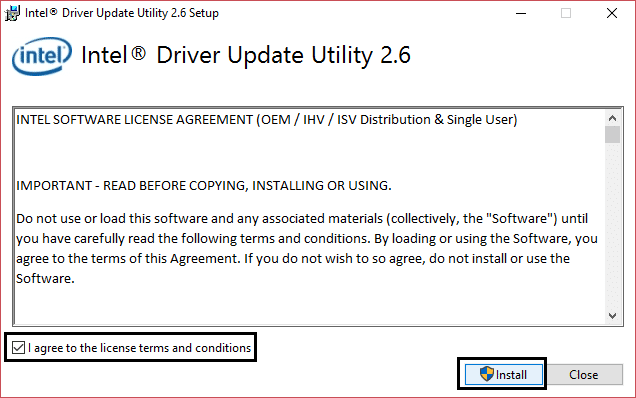
4. Baigę sistemos naujinimą spustelėkite Paleisti.
5. Toliau pasirinkite Pradėti nuskaitymą ir baigus vairuotojo nuskaitymą, spustelėkite Atsisiųsti.

6. Galiausiai spustelėkite Diegti naujausios jūsų sistemos „Intel“ tvarkyklės.
7. Kai tvarkyklės diegimas bus baigtas, iš naujo paleiskite kompiuterį.
2 būdas: paleiskite sistemos failų tikrintuvą ir patikrinkite diską
1. Paspauskite „Windows“ klavišas + X, tada pasirinkite Komandinė eilutė (administratorius).

2. Įveskite cmd ir paspauskite enter:
sfc /scannow. chkdsk /f /r

3. Palaukite, kol baigsis sistemos failų tikrintuvas.
3 būdas: paleiskite „Windows Blue“ ekrano trikčių šalinimo įrankį (pasiekiama tik atnaujinus „Windows 10“ jubiliejų)
1. Spustelėkite mygtuką Pradėti arba paspauskite klaviatūros „Windows“ klavišą ir ieškokite Trikčių šalinimo. Spustelėkite Trikčių šalinimas, kad paleistumėte programą. Tą patį galite atidaryti ir iš valdymo skydelio.

2. Toliau spustelėkite Aparatūra ir garsas ir iš ten pasirinkite Mėlynas ekranas po „Windows“..
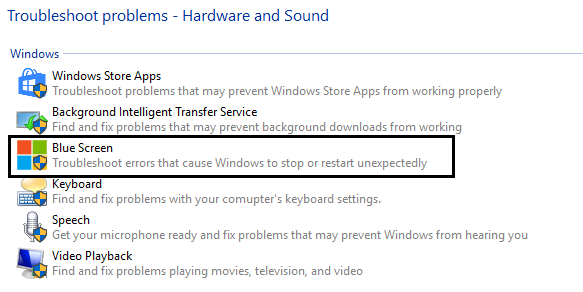
3. Dabar spustelėkite Išplėstinė ir įsitikinkite "Taisykite automatiškai“ yra pasirinktas.
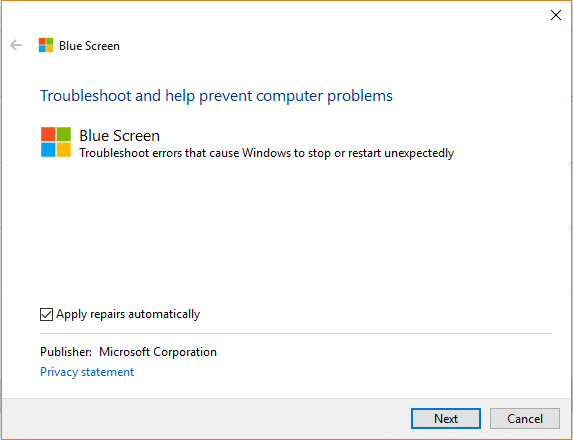
4. Spustelėkite Kitas ir leiskite procesui baigti.
5. Iš naujo paleiskite kompiuterį, kuriame turėtų būti galima ištaisyti pertraukimo išimtį, o ne „Windows 10“ klaidą lengvai.
4 būdas: paleiskite tvarkyklės tikrintuvą
Šis metodas naudingas tik tuo atveju, jei įprastai galite prisijungti prie „Windows“, o ne saugiuoju režimu. Toliau būtinai sukurti sistemos atkūrimo tašką.
Bėgti Vairuotojo tikrintuvas ištaisyti „Windows 10“ netvarkomą pertraukimo išimtį, eik čia.
5 būdas: paleiskite „CCleaner“ ir „Antimalware“.
1. Atsisiųskite ir įdiekite CCleaner & Malwarebytes.
2. Paleiskite „Malwarebytes“ ir leiskite nuskaityti jūsų sistemą, ar nėra kenksmingų failų.
3. Jei randama kenkėjiškų programų, ji automatiškai jas pašalins.
4. Dabar paleiskite „CCleaner“ ir „Valytojas“, skirtuke „Windows“, siūlome patikrinti šiuos pasirinkimus, kuriuos reikia išvalyti:

5. Įsitikinę, kad yra pažymėti tinkami taškai, spustelėkite Paleiskite Cleaner ir leiskite CCleaner veikti savo keliu.
6. Norėdami išvalyti sistemą, toliau pasirinkite Registro skirtukas ir įsitikinkite, kad yra patikrinta:

7. Pasirinkite Ieškokite problemos ir leiskite CCleaner nuskaityti, tada spustelėkite Išspręskite pasirinktas problemas.
8. Kai „CCleaner“ klausia: „Ar norite kopijuoti registro pakeitimus?“ pasirinkite Taip.
9. Baigę kurti atsarginę kopiją, pasirinkite Ištaisyti visas pasirinktas problemas.
10. Iš naujo paleiskite kompiuterį.
6 būdas: ištrinkite nurodytus failus
1. Paleiskite kompiuterį saugiuoju režimu. („Windows 10“. Įgalinti seną išplėstinį įkrovos meniu)
2. Eikite į šį „Windows“ katalogą:
C:\Windows\System32\
3. Dabar ištrinkite šiuos failus aukščiau esančiame kataloge:
APOIM32.EXE. APOMNGR.DLL. CMDRTR.DLL
4. Įprastai iš naujo paleiskite „Windows“.
7 būdas: įsitikinkite, kad „Windows“ yra atnaujinta.
1. Iš „Windows“ pradžios mygtuko eina į Nustatymai.
2. Nustatymų lange spustelėkite „Atnaujinimas ir sauga“.
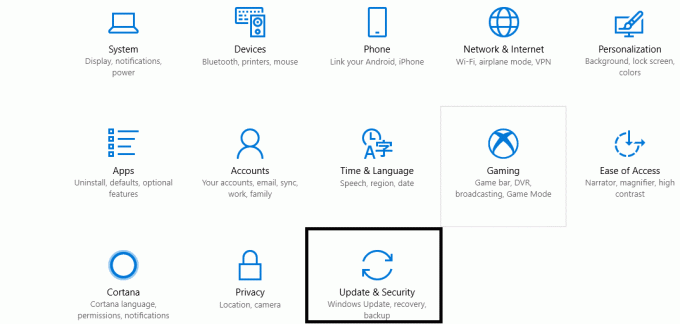
3. Spustelėkite „Patikrinti, ar yra naujinimų“ ir leiskite patikrinti, ar nėra naujinimų (būkite kantrūs, nes šis procesas gali užtrukti kelias minutes).

4. Dabar, jei randate naujinimų, atsisiųskite ir įdiekite juos.
5. Įdiegę naujinimus, iš naujo paleiskite kompiuterį.
Tai viskas; iki šiol šis vadovas turi turėti Ištaisykite „Windows 10“ netvarkingą pertraukimo išimtį (INTERRUPT_EXCEPTION_NOT_HANDLED), bet jei vis dar turite klausimų dėl šio įrašo, nedvejodami klauskite jų komentarų skiltyje.